Python轻量级开发工具Genay使用
Genay是一个轻量级的免费,开放源代码的开发工具,支持很多的文件类型,并且支持很多的插件,启动快速。安装包只有十几兆,相关的插件也不大,相比pycharm专业版需要收费,并且社区版的安装包大小有两百多兆,但Genay对于错误的提示信息不够友好,比如缺少冒号,只有在运行的时候才会给出错误提示,而pycharm在编译时就能指出错误,所以需要掌握python的基本语法,才能很好的使用Genay,当然,可能也有一些插件能够让Genay也给出同样的提示,对于python入门学习来讲,使用Genay是一个很好的选择。
平时开发使用Windows系统,只有系统服务器使用为linux,但非桌面版,本例使用Windows版本的Genay为例,演示其基本使用和设置
安装Python环境
需要下载与当前系统匹配的版本,64位系统最好下载64位python安装包,否则python基本功能可用,但pip,easy_install有可能不可用。
可以使用如下路径选择不同版本进行下载
https://www.python.org/downloads/windows/
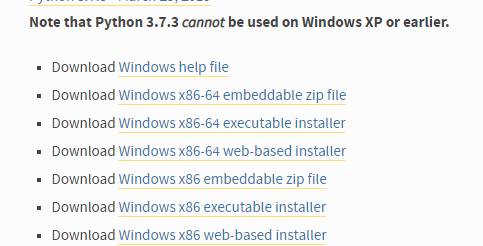
zip file为解压安装,解压后,双击其中的python.exe即可使用,但只包含python的基本功能
executable为完整安装包,下载后双击安装即可,安装时,默认会将pip等工具一起安装,最好选中将python添加到环境变量
web-based为通过网络下载,没用过这种方式安装。
安装Genay
在如下网址选择windows版本下载,双击安装
https://www.geany.org/download/releases/
在如下网址下载插件,双击安装
https://plugins.geany.org/downloads.html
安装完成后,打开Genay
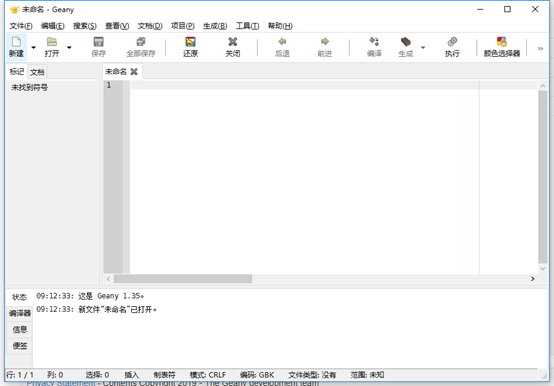
运行第一个Genay python程序hello word,输入
print("hello word")
点击上方保存,在弹出的对话框中选择保存的路径,并设置文件名称,注意文件名称要以.py结尾,这样Genay能够根据python语法自动设置高亮,提示等,若不以py结尾,也可以通过“文档—》设置文件类型—》脚本语言—》Python源文件”达到高亮提示等效果,但不推荐这么做。本例中以first.py名称保存文件
点击右上方工具栏中执行或者使用快捷键F5运行程序,弹出执行窗口,输出hello word
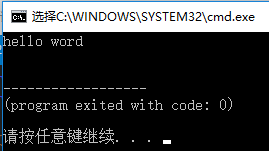
输出中文时需要进行编码设置,否则会出现如下异常,如将上述hello word改为“中文”,异常如下

依次选择“文档—》设置文件编码—》Unicode—》Unicode(UTF-8)”,保存文件,重新执行
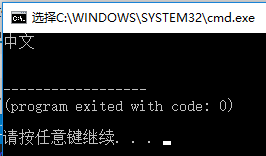
中文字符正常输出,但这种方式只是对当前文件生效,对新建文件无效。
全局设置编码格式
找到工具栏中编辑—》首选项,打开首选项对话框,文件—》编码中选择,顺便将缺省文件行尾改为Unix(LF),这样在Linux上运行时,不用考虑行尾的特殊字符
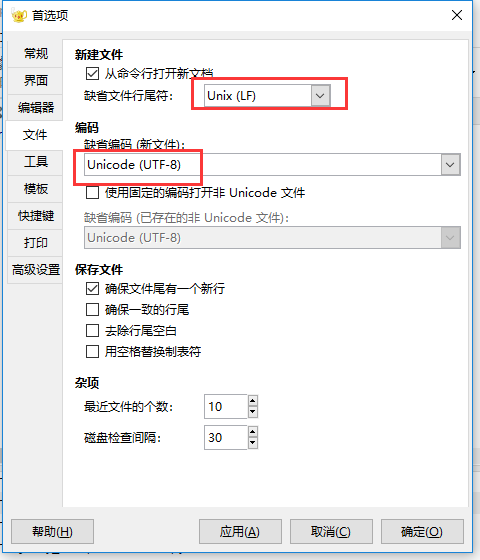
设置缩进格式
编辑—》首选项,打开首选项对话框,编辑器—缩进,宽度设置为4,类型选择空格

如果程序中混合使用了制表符和空格,可选择菜单文档—替换制表符为空格,将所有制表符都转换为空格。
设置行长标志
在PEP8(Python Enhancement Proposal,PEP)中,建议每级缩进都是用四个空格,并且每行不超过80个字符,我们就先按照规则进行设置,虽然不超过80个字符并不是必须的规则,但行内容过长,会影响到代码维护。
编辑—首选项,编辑器,功能
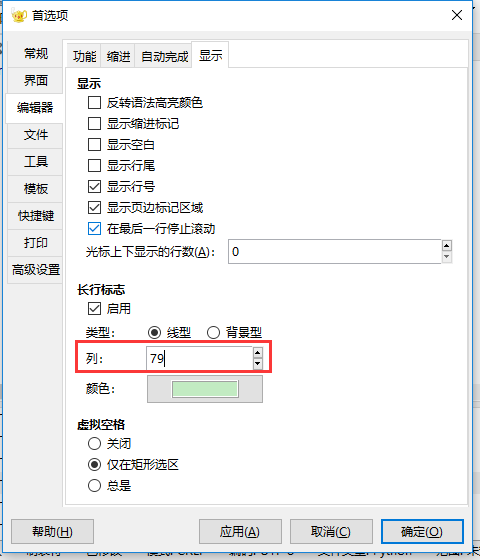
设置自动完成
选择菜单“编辑” ,单开首选项,设置/选中以下参数
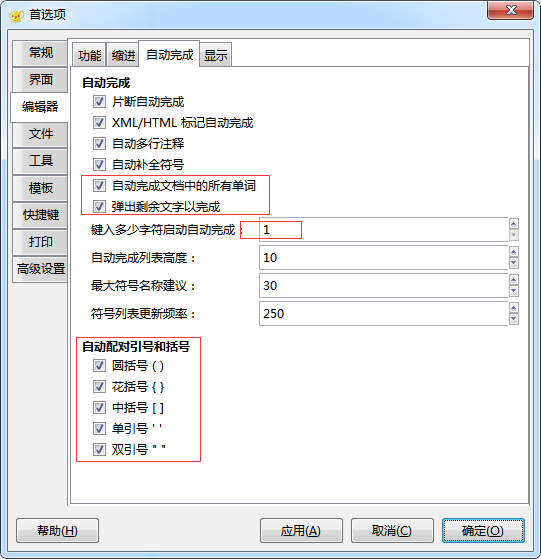
Genay对话框最下方记录了文件的基本信息,其中最关键两项为模式和编码,如下,新建了py文件second.py
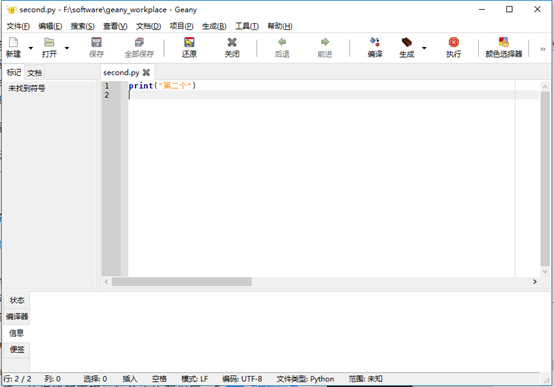
打印结果
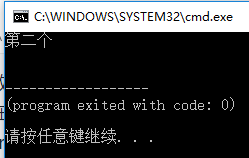
到此,Genay基本配置结束了,随着后续的使用,在一些复杂的web开发中,可能还需要在添加一些插件,这些在后面的学习中继续研究
PS:
1、若未设置环境变量,也可在“生成--》设置生成命令”中设置编译所需的python路径
2、在linux上出现乱码,可在文件中添加如下脚本指定编码
# -*- coding: utf-8 -*-


